Содержание
Сведения о водоупорности Apple Watch — Служба поддержки Apple (RU)
В этой статье рассказывается о водоупорности часов Apple Watch и о том, что делать, если на устройство попала влага.
Являются ли часы Apple Watch водонепроницаемыми?
Часы Apple Watch являются водоупорными, но не водонепроницаемыми Например, вы можете не снимать часы Apple Watch во время тренировки (контакт с потом не вызовет повреждений), во время дождя или при мытье рук.
- Модели Apple Watch Series 1 и Apple Watch (1-го поколения) имеют степень защиты от влаги IPX7 по стандарту IEC 60529.
- Часы Apple Watch Series 2 и более поздних моделей сохраняют водоупорность на глубине до 50 м по стандарту ISO 22810:2010.
- Часы Apple Watch Ultra сохраняют водоупорность на глубине до 100 метров по стандарту ISO 22810:2010 и соответствуют требованиям EN13319.
- Часы Apple Watch Series 7 и более поздних моделей обладают защитой класса IP6X от попадания пыли.
- Ремешки с классической и современной пряжкой, кожаные ремешки, миланские сетчатые браслеты и блочные браслеты не являются водоупорными.

Можно ли заниматься подводным плаванием с аквалангом, плавать и принимать душ, не снимая часы Apple Watch?
Часы Apple Watch Ultra можно не снимать во время любительского подводного плавания с аквалангом на глубине до 40 метров и других занятий, таких как плавание, принятие душа и катание на водных лыжах*.
Часы Apple Watch Series 2 и более поздних моделей можно не снимать во время занятий на мелководье, например плавания в бассейне или океане, однако все модели часов, кроме Apple Watch Ultra, следует снимать во время подводного плавания, катания на водных лыжах или других занятий, сопряженных с погружением на большую глубину или контактом с водой на большой скорости.
Часы Apple Watch Series 1 и Apple Watch (1-го поколения) являются водоупорными и защищенными от брызг, однако погружать эти модели в воду не рекомендуется.
Не все ремешки Apple Watch выдерживают контакт с водой. Например, ремешки из нержавеющей стали и кожаные ремешки не являются водоупорными и не должны подвергаться воздействию жидкостей.
* Важную информацию о безопасности при использовании часов Apple Watch Ultra для подводного плавания см. в разделе «Измерение температуры под водой, продолжительности и глубины на часах Apple Watch» в Руководстве пользователя Apple Watch.
Чего следует избегать при ношении часов Apple Watch?
Водоупорность не является постоянным свойством, и ее уровень может со временем снизиться. Часы Apple Watch нельзя проверить на водоупорность или повторно загерметизировать. Следует избегать следующих факторов, поскольку они могут снижать уровень водоупорности часов Apple Watch:
- Падение Apple Watch или другое ударное воздействие на часы
- Попадание мыла или мыльной воды на Apple Watch, например в душе или ванне
- Контакт часов Apple Watch с духами, растворителями, моющим средством, кислотами или пищевыми продуктами с содержанием кислот, репеллентом, лосьонами, солнцезащитным средством, маслом или краской для волос
- Контакт любой модели Apple Watch, кроме Apple Watch Ultra, с водой на большой скорости (например, во время катания на водных лыжах)
- Ношение часов Apple Watch во время клифф-дайвинга или хай-дайвинга
- Ношение часов Apple Watch в сауне или парной при температуре выше 55 °C
Следует избегать вышеупомянутых факторов. После случайного контакта часов Apple Watch с мылом, шампунями, средствами по уходу за волосами, лосьонами, духами, растворителями, моющими средствами, кислотами или пищевыми продуктами с содержанием кислот, репеллентами, солнцезащитными средствами, маслами, красками для волос или какими-либо другими веществами, кроме воды, часы следует очистить теплой пресной водой и протереть насухо мягкой тканью без ворса. Химические вещества, содержащиеся в таких средствах, могут повредить водонепроницаемые уплотнения и акустические мембраны.
После случайного контакта часов Apple Watch с мылом, шампунями, средствами по уходу за волосами, лосьонами, духами, растворителями, моющими средствами, кислотами или пищевыми продуктами с содержанием кислот, репеллентами, солнцезащитными средствами, маслами, красками для волос или какими-либо другими веществами, кроме воды, часы следует очистить теплой пресной водой и протереть насухо мягкой тканью без ворса. Химические вещества, содержащиеся в таких средствах, могут повредить водонепроницаемые уплотнения и акустические мембраны.
Что делать, если на часы Apple Watch попала влага?
Чтобы удалить воду с часов Apple Watch, протрите их чистой мягкой тканью без ворса. Не кладите рядом с источниками тепла и не применяйте сжатый воздух или распылители. Если вы были на тренировке или сильно вспотели, необходимо очистить сами часы Apple Watch, их ремешок, а также поверхность кожи, контактирующую с часами. После плавания ополосните Apple Watch Series 2 и более поздних моделей под небольшим напором теплой пресной воды. Затем протрите часы Apple Watch и ремешок насухо. Дополнительные сведения об очистке часов Apple Watch см. в этой статье.
Затем протрите часы Apple Watch и ремешок насухо. Дополнительные сведения об очистке часов Apple Watch см. в этой статье.
Если на часы Apple Watch попала влага и звук из динамика стал приглушенным, выполните следующие действия. Не вставляйте ничего в отверстия, например в порты микрофона или динамика, и не трясите часы для удаления воды. Чтобы ускорить испарение, можете оставить Apple Watch заряжаться до утра.
На Apple Watch Series 3 и более поздних моделей измерения барометрического высотомера могут быть менее точными, если в вентиляционное отверстие попала вода, например во время плавания. Надлежащая работа высотомера восстановится после испарения воды.
Apple Watch Series 2 или более поздней модели
Когда вы начинаете тренировку по плаванию, часы Apple Watch автоматически переходят в режим «Блокировка воды» и блокируют экран, чтобы предотвратить случайные нажатия. На часах Apple Watch Ultra можно настроить автоматический переход в режим «Блокировка в воде» при погружении на глубину от 10 см. По завершении тренировки нажмите и удерживайте* колесико Digital Crown, чтобы разблокировать экран и удалить всю скопившуюся воду из Apple Watch. Для удаления воды, оставшейся в динамике, воспроизводится последовательность звуковых сигналов.
По завершении тренировки нажмите и удерживайте* колесико Digital Crown, чтобы разблокировать экран и удалить всю скопившуюся воду из Apple Watch. Для удаления воды, оставшейся в динамике, воспроизводится последовательность звуковых сигналов.
Для удаления воды из часов Apple Watch вручную смахните циферблат вверх, чтобы открыть Пункт управления, и выберите режим «Блокировка в воде». Затем нажмите и удерживайте колесико Digital Crown, чтобы разблокировать экран и удалить воду из динамика.
* Если у вас часы Apple Watch с watchOS 8 или более ранней версии, поверните колесико Digital Crown вместо того, чтобы нажимать на него.
Apple Watch Series 1 или более ранней модели
Проверьте микрофон и динамик на предмет попадания воды. Для этого положите устройство динамиком вниз на мягкую ткань без ворса и посмотрите, вытекает ли из него вода. Попавшая в динамик или микрофон вода может ухудшать их работу до тех пор, пока полностью не испарится.
Дата публикации:
8 новых функций Apple Watch, о которых вы не знали
Apple Watch являются одними из самых популярных умных часов в мире. Это не удивительно, ведь только они могут дать идеальную синхронизацию с Айфоном и пользовательский опыт, который не сравнить с часами других производителей. Плюс ко всем базовым функциям, Apple ежегодными обновлениями watchOS старается сделать взаимодействие с ними максимально удобным. Этот год не стал исключением. Как обычно, в watchOS 9 появились новые функции и возможности.
Старые циферблаты получили новые цветовые темы.
❗️ПОДПИСЫВАЙСЯ НА НАШ КАНАЛ В ДЗЕНЕ И ЧИТАЙ ЭКСКЛЮЗИВНЫЕ СТАТЬИ БЕСПЛАТНО
К сожалению, Apple не рассказывает про все из них на презентации и не пишет в описании к обновлению. Поэтому пользователям приходится выискивать новые фишки самостоятельно. В отдельном материале мы подробно рассказывали о всех самых заметных функциях, которые появятся в watchOS 9. Теперь же остановимся на восьми не таких крупных, но не менее крутых возможностях новой операционной системы для Apple Watch.
Теперь же остановимся на восьми не таких крупных, но не менее крутых возможностях новой операционной системы для Apple Watch.
Содержание
- 1 Кольца активности — Apple Watch
- 2 Календарь на Эпл Вотч
- 3 Циферблат “Астрономия”
- 4 Смена циферблатов — Apple Watch
- 5 Измененные сообщения — iMessage
- 6 Apple Watch — напоминания
- 7 Как управлять Айфоном с Apple Watch
- 8 Таймер на Apple Watch
Кольца активности — Apple Watch
Раньше во время тренировки вы были ограничены информацией из приложения “Тренировки”. То есть, чтобы посмотреть, на каком уровне находятся ваши кольца активности, вам надо было либо завершить тренировку, либо свернуть ее, открыть приложение “Активность”, изучить нужную информацию и вернуться обратно в тренировки. С учетом того, что для многих пользователей ежедневное закрытие колец превратилось в своего рода ритуал, то хотелось бы, чтобы производитель разместил их в более удобном месте.
На старых версиях возможности оперативно посмотреть кольца во время тренировки очень не хватало.
Начиная с watchOS 9, посмотреть кольца активности можно прямо во время тренировки. Просто покрутите колесико, и нужная информация появится на экране. Удобно? Безусловно. Почему было не сделать раньше? А чем тогда удивлять потом. Ну а если серьезно, то радует, что Apple слышит покупателей своих устройств и идет им навстречу.
Календарь на Эпл Вотч
Когда Apple только представила свои умные часы, основное их предназначение было показывать некую информацию с Айфона. Со временем они стали получать больше самостоятельности, а в США и других странах, где разрешено использование eSIM в Apple Watch, вообще какое-то время могут обходиться без смартфона.
Главное, что Apple не стала прятать эти настройки глубоко в приложение.
Для нас же актуальной стала возможность добавлять события в календарь прямо с часов. Просто откройте соответствующее приложение, нажмите на многоточие, а потом на плюсик, и дело сделано. Надо будет только задать название и выбрать время. Событие автоматически окажется на Айфона. Иногда такой вариант самый удобный и давно напрашивался для добавления в watchOS.
Надо будет только задать название и выбрать время. Событие автоматически окажется на Айфона. Иногда такой вариант самый удобный и давно напрашивался для добавления в watchOS.
❗️ПОДПИСЫВАЙСЯ НА ТЕЛЕГРАМ-КАНАЛ СУНДУК АЛИБАБЫ. ТАМ КАЖДЫЙ ДЕНЬ ВЫХОДЯТ ПОДБОРКИ САМЫХ ЛУЧШИХ ТОВАРОВ С АЛИЭКСПРЕСС
Но новые возможности календаря не ограничиваются только созданием событий прямо с запястья. Теперь можно в одно касание изменить внешний вид приложения календарь. Допускается отображение событий тремя разными способами:
Каждый может выбрать удобный для себя внешний вид.
- День.
- Список.
- Неделя.
Вам необходимо только выбрать самый удобный и использовать его. Сделать это можно, просто перейдя в календарь и нажать на многоточие в правом нижнем углу.
Циферблат “Астрономия”
В сочетании с таким же локскрином смотрится очень хорошо.
Циферблат “Астрономия” существует с самой первой версии Apple Watch.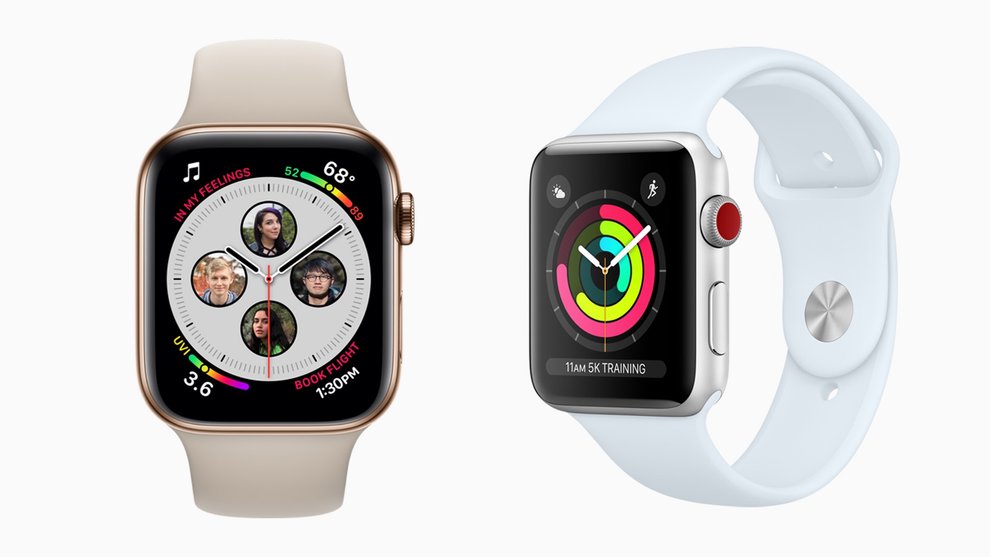 Однако в watchOS 9 его привели в соответствие таким же обоям из iOS 16. Теперь он включает новую карту звездного неба и вид на Землю в соответствии с вашим местоположением. Вотчфейс поддерживает два виджета и возможность настройки шрифта. А вращение Digital Crown позволяет увидеть внешний вид выбранной планеты в другое время.
Однако в watchOS 9 его привели в соответствие таким же обоям из iOS 16. Теперь он включает новую карту звездного неба и вид на Землю в соответствии с вашим местоположением. Вотчфейс поддерживает два виджета и возможность настройки шрифта. А вращение Digital Crown позволяет увидеть внешний вид выбранной планеты в другое время.
Смена циферблатов — Apple Watch
Но самая крутая возможность в части изменения внешнего вида Apple Watch теперь напрямую связана с фокусированием. Под каждое фокусирование, которое вы создаете на Айфоне, можно задать отдельный циферблат для Apple Watch. То есть, приходя на работу, вы можете получить строгий и лаконичный внешний вид часов и смартфона, которые не будут отвлекать вас от главного.
Если у вас есть Apple Watch, то при создании фокусирования будет предложено задать циферблат для часов.
А после окончания рабочего дня никто не мешает вывести на экран часов Микки Мауса и сочные обои на локскрин Айфона.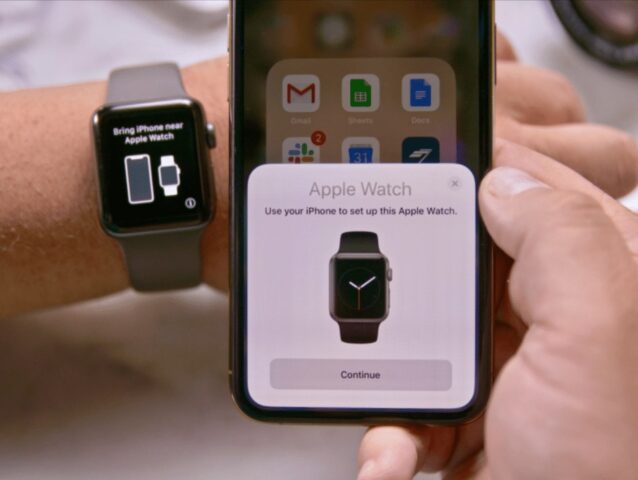 Главное, что достаточно настроить это единожды, и дальше автоматика все сделает за вас. Такого уровня взаимодействия часов и смартфона нет ни у кого из других производителей. Apple, как всегда, на коне.
Главное, что достаточно настроить это единожды, и дальше автоматика все сделает за вас. Такого уровня взаимодействия часов и смартфона нет ни у кого из других производителей. Apple, как всегда, на коне.
Измененные сообщения — iMessage
Прямо с часов очень удобно посмотреть первоначальный вариант сообщения.
В iOS 16 в iMessage появилась возможность редактировать отправленные сообщения. В отдельном материале мы подробно рассказывали про эту возможность. Чтобы увидеть всю историю изменений, достаточно просто открыть приложение “Сообщения” и нажать кнопку “Изменено”. Тогда все варианты редактирования сразу появится перед вами, и не придется ломать голову, что изначально вы отправляли.
Apple Watch — напоминания
Как я уже говорил выше, изначально Apple Watch только позволяли просматривать какую-то информацию и максимум отмечать ее исполненной. Других возможностей у часов не было. Но Apple продолжает избавлять часы от звания компаньона, делая их все более самостоятельным устройством. Так, в watchOS 9 появилась возможность редактировать установленные напоминания.
Так, в watchOS 9 появилась возможность редактировать установленные напоминания.
Редактировать напоминания с часов не сильно удобно, но иногда такая возможность может выручить.
Для этого просто зайдите в нужное напоминание, покрутите Digital Crown, и кнопка “Редактировать” будет прямо перед вами. Мало того, что вы можете изменить текст, так еще доступно изменение даты и времени, местоположения, тегов и заметок. Но больше всего пользователям понравится возможность прямо с запястья изменить список, в котором находится напоминание. На случай, если вы создали список покупок в списке важных дел, то это можно сделать отсюда же. Без необходимости доставать Айфон.
Как управлять Айфоном с Apple Watch
В watchOS 9 появилась возможность вывести экран Apple Watch на iPhone с помощью AirPlay. В отдельном материале мы рассказывали, как это сделать. Но одно дело управлять часами со смартфона, и совсем другое — наоборот. Такая возможность тоже есть, но, понятное дело, без отображения экрана:
Подобная функция позволяет проверить отклик системы, когда реакции на кнопки никакой нет.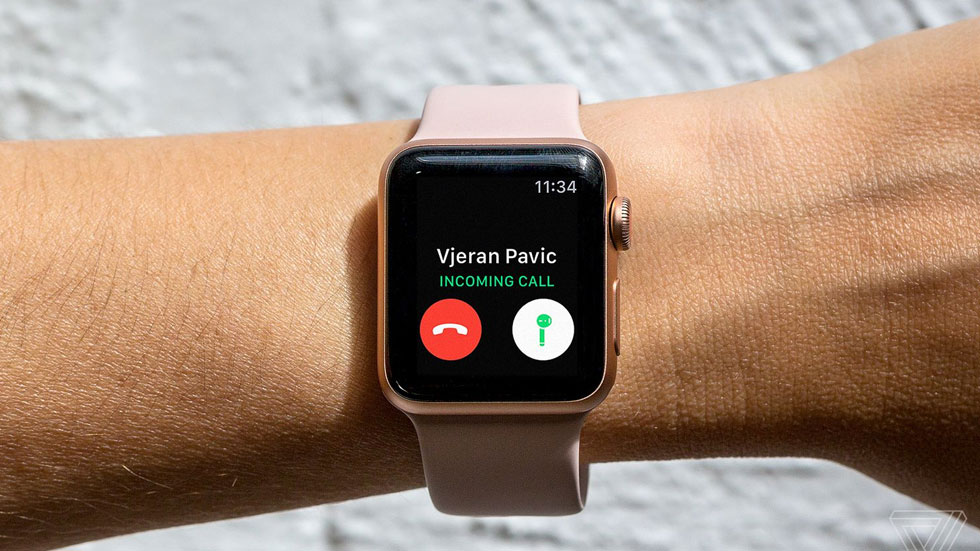
- Перейдите в настройки на часах.
- Откройте раздел “Универсальный доступ”.
- Выберите пункт “Управление ближайшими”.
- В появившемся списке нажмите на название вашего Айфона.
❗️ПОДПИШИСЬ НА НАШ ЧАТИК В ТЕЛЕГРАМЕ. ТАМ СОБРАЛИСЬ ТОЛЬКО ИЗБРАННЫЕ ЧИТАТЕЛИ
Вам будут доступны следующие возможности:
- Перейти на экран “Домой”.
- Панель многозадачности.
- Центр уведомлений.
- Пункт управления.
- Активировать Siri.
- Многоточие откроет элементы управления воспроизведением.
Большое количество переключателей на все случаи жизни. Какие-то базовые вещи они сделать позволят, а этого зачастую более чем достаточно.
Таймер на Apple Watch
Избранные таймеры будут в самом верху списка.
Из-за многообразия разных возможностей мы очень часто забываем, что Apple Watch — это в первую очередь часы. Причем они не ограничены показом времени. Здесь вам на выбор и секундомер, и таймер. Если вы достаточно часто пользуетесь одним и тем же таймером, то теперь можно облегчить его установку. Достаточно просто добавить его в избранное прямо на часах и запускать одним касанием:
Если вы достаточно часто пользуетесь одним и тем же таймером, то теперь можно облегчить его установку. Достаточно просто добавить его в избранное прямо на часах и запускать одним касанием:
- Откройте приложение “Таймер”.
- Проведите справа налево по недавно использованному таймеру.
- Нажмите на звездочку.
❗️ПОДПИШИСЬ НА НАШ ПУЛЬС. БУДЕШЬ УЗНАВАТЬ ВСЕ НОВОЕ САМЫМ ПЕРВЫМ
После этого таймер появится в избранном и будет на экране сразу после запуска соответствующего приложения.
watchOS 9
Самые крутые вещи, которые могут делать Apple Watch
(Изображение предоставлено Apple)
Apple Watch — это лучших смарт-часов благодаря всем возможностям, которые они могут выполнять: от отслеживания ваших упражнений до покупки вещей и ответов на сообщения. Но он так много может сделать, что найти некоторые умные, но менее очевидные функции может быть непросто.
Имея это в виду, вот 15 самых крутых вещей, которые могут делать Apple Watch. И нам не терпится опробовать некоторые из новых функций, которые появятся в версии 9.0003 watchOS 7 .
И нам не терпится опробовать некоторые из новых функций, которые появятся в версии 9.0003 watchOS 7 .
Чтобы получить дополнительные советы, рекомендации и инструкции, обязательно ознакомьтесь с нашим полным руководством по использованию Apple Watch.
Проверьте себя на наличие мерцательной аритмии
(Изображение предоставлено Apple)
Если у вас Apple Watch Series 5 или Apple Watch Series 4 , ваша цифровая корона может не только прокручивать, но и определять, есть ли у вас симптомы мерцательной аритмии (Afib), типа нерегулярного сердцебиения, с помощью электрического датчика сердца, который Apple поместила в цифровую корону. Чтобы использовать его, запустите приложение ЭКГ (электрокардиограмма) и прикоснитесь пальцем к цифровой короне на 30 секунд. Он предупредит вас, если вам следует обратиться за медицинской помощью.
Получите помощь при падении
Используя акселерометр и гироскоп в Series 4 или 5, Apple Watch могут определить, упали ли вы, и позвать на помощь. Чтобы включить эту функцию, запустите приложение Watch на своем iPhone, перейдите в «Экстренный вызов — SOS» и включите «Обнаружение падения». Убедитесь, что вы также настроили экстренный контакт в приложении «Здоровье» на своем iPhone.
Чтобы включить эту функцию, запустите приложение Watch на своем iPhone, перейдите в «Экстренный вызов — SOS» и включите «Обнаружение падения». Убедитесь, что вы также настроили экстренный контакт в приложении «Здоровье» на своем iPhone.
(Изображение предоставлено Apple)
Если часы считают, что вы упали, они издают звуковой сигнал на вашем запястье и издают звуковой сигнал. Вы можете нажать «Я в порядке» на экране или вызвать экстренные службы с помощью часов. Если вы не двигаетесь в течение 1 минуты, он автоматически позвонит и отправит сообщение вашим экстренным контактам.
Найди свой путь
(Изображение предоставлено Apple)
В Series 5 есть магнитометр для питания приложения Compass, которое само по себе интересно, но очень удобно при запуске Карт. Карты подключаются к компасу, чтобы точно показать вам, в какую сторону вы смотрите. Больше не нужно идти в неправильном направлении несколько кварталов, когда вы выходите из метро! Другие приложения, такие как Yelp и Wikiloc (для пешеходных и велосипедных маршрутов), также используют магнитометр, чтобы помочь вам сориентироваться. Предупреждение: если вы используете ремешок для часов с магнитом, например миланский или кожаный ремешок, он может мешать работе магнитометра и сбивать вас с пути.
Предупреждение: если вы используете ремешок для часов с магнитом, например миланский или кожаный ремешок, он может мешать работе магнитометра и сбивать вас с пути.
Рассчитать чаевые (и многое другое)
(Изображение предоставлено Apple)
WatchOS 6 добавила в Apple Watch встроенный калькулятор. Приложение «Калькулятор» может выполнять базовые вычисления — складывать, вычитать, делить и умножать — и включает в себя удобную функцию для тех из нас, у кого проблемы с математикой: кнопку «Подсказка». Введите общую сумму счета и нажмите Чаевые, затем выберите процент, который вы хотите оставить. Больше никаких случайных пренебрежений к отличному серверу! Это также может помочь вам разделить счет — просто укажите, сколько людей разделяет стоимость после того, как вы включили процент чаевых.
Если вы находите кнопки на калькуляторе слишком маленькими, вы можете спросить Siri, какой должна быть подсказка, не запуская приложение «Калькулятор».
Назовите эту песню
(Изображение предоставлено Apple)
Сколько раз вы задавались вопросом, какая песня играет, и она закончилась, прежде чем вы могли достать свой телефон и запустить Shazaam? Ускорьтесь с помощью Apple Watch и Siri: спросите голосового помощника Apple, какая песня играет, и он будет использовать микрофон часов для прослушивания, а затем отобразит результат на экране часов. Затем вы также можете добавить песню в свою библиотеку Apple Music.
Затем вы также можете добавить песню в свою библиотеку Apple Music.
Измерить децибелы
(Изображение предоставлено Apple)
Насколько громкий бас исходит от вашего соседа? Теперь вы можете сказать точно с помощью приложения Noise. Он измеряет децибелы и сообщает вам, является ли уровень шума безопасным. Вы можете настроить Apple Watch на автоматическое измерение звуков и оповещение, когда уровень шума достигает опасного уровня. Вы можете быть удивлены тем, как часто вы подвергаете опасности свой слух, занимаясь повседневными делами, такими как стрижка газона.
Поплавать
У вас есть Apple Watch Series 3 , Series 4 или Series 5? Избавьтесь от своей естественной склонности не мочить электронику. В то время как первая версия часов была водонепроницаемой, Apple добавила возможность погружать часы на глубину до 50 метров с обновлением 2016 года в свою линейку умных часов. И эта функция остается частью моделей Series 3, 4 и 5, что делает их идеальными для тренировок в местном бассейне.
(Изображение предоставлено Apple)
Только не забудьте использовать функцию Water Lock, чтобы удалить лишнюю воду из отверстия динамика после тренировки. Блокировка воды срабатывает автоматически, когда вы начинаете тренировку по плаванию, и вы можете разблокировать экран (и очистить воду), когда закончите, повернув цифровую заводную головку. (Имейте в виду, что если вы искупаетесь в океане, вам, вероятно, захочется потом смыть соленую воду пресной водой.)
Управляйте своим Apple TV
Ваш пульт снова проскользнул между подушками дивана? Не беспокойтесь: ваши Apple Watch могут управлять несколькими устройствами домашнего кинотеатра и никогда не снимаются с вашего запястья. Например, если у вас есть Apple TV, вы можете использовать приложение Remote на Apple Watch, чтобы перемещаться по меню приставки, запускать и приостанавливать воспроизведение и выполнять другие действия. Если у вас есть Logitech Harmony ( лучший универсальный пульт дистанционного управления ), вы можете запускать и останавливать действия, которые вы настроили.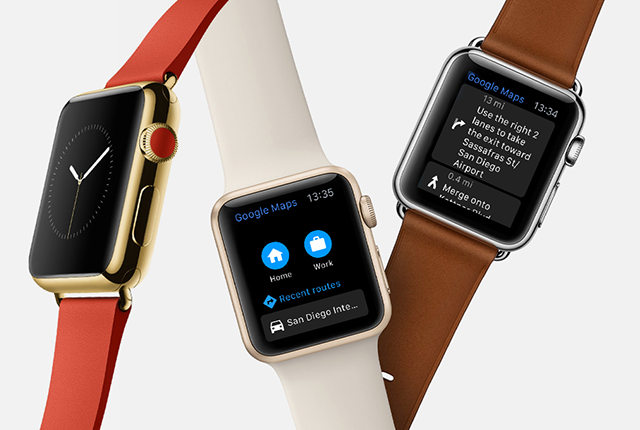
Потоковая передача музыки без iPhone
Чтобы совершить этот подвиг, вам потребуются Apple Watch Series 3, 4 или 5 с возможностью подключения LTE, но эта функция будет кстати, если вы любите музыку, сопровождающую пробежку. Поскольку модель Series 3 способна самостоятельно подключаться к беспроводным сетям, вы можете транслировать песни, даже не имея под рукой iPhone, что идеально подходит для тренировок. И вы не ограничены только Apple Music и ее потоковым сервисом за 10 долларов в месяц. Apple также включает приложение Radio с Apple Watch для потоковой передачи песен, или вы можете использовать Spotify, Pandora и несколько других сервисов потоковой передачи музыки, но вы не можете сохранять песни на часах для прослушивания в автономном режиме, если вы не используете Apple Music. .
Соревнуйтесь с друзьями в фитнесе
(Изображение предоставлено Apple)
Вы можете сравнивать себя с друзьями, включив функцию «Обмен действиями». В приложении «Активность» на iOS перейдите на вкладку «Общий доступ» и коснитесь значка «Плюс» (+) в правом верхнем углу, чтобы пригласить кого-то поделиться с вами информацией о своей активности. Затем вы сможете проверить их статус в приложении «Активность» на Apple Watch, вы будете получать уведомления, когда они завершат тренировки или закроют свои кольца, и наоборот.
Затем вы сможете проверить их статус в приложении «Активность» на Apple Watch, вы будете получать уведомления, когда они завершат тренировки или закроют свои кольца, и наоборот.
Бегайте без iPhone
(Изображение предоставлено Apple)
Говоря о тренировках, если у вас есть Apple Watch Series 3 или новее, вы, наконец, можете воплотить мечту и оставить свой iPhone позади, когда вам нужно бег. Это потому, что новые Apple Watch имеют встроенный GPS, который может отслеживать вашу тренировку, и вам не нужно таскать с собой этот тяжелый телефон. Кроме того, возьмите с собой в поездку пару наушников Bluetooth, и вы даже сможете слушать музыку прямо со своих Apple Watch. Помимо собственного приложения Apple Workout, вы можете воспользоваться этим во многих сторонних приложениях, таких как Runkeeper и Nike + Run Club. Если у вас есть Apple Watch с поддержкой LTE, вы также можете использовать их для потоковой передачи музыки.
Управление устройствами «умный дом»
Наполнить дом умным освещением, умными шторами, умным термостатом, умными выключателями и т. д. и т. п. может быть весело, но как управлять всем этим? С ваших Apple Watch, естественно. Встроенное приложение «Дом» позволяет управлять устройствами, совместимыми с HomeKit , такими как светильников Philips Hue и термостатами Honeywell, но на рынке существует множество других приложений для управления домом. У Philips, Honeywell и других третьих сторон есть свои собственные приложения, которые позволяют вам управлять этими специфическими функциями, а также есть сторонние приложения для домашней автоматизации, которые позволяют вам настраивать процедуры для управления разрозненными устройствами умного дома — даже теми, которые не поддерживаются. от HomeKit — например, Yonomi, IFTTT и приложение Home Маттиаса Хохгаттерера.
д. и т. п. может быть весело, но как управлять всем этим? С ваших Apple Watch, естественно. Встроенное приложение «Дом» позволяет управлять устройствами, совместимыми с HomeKit , такими как светильников Philips Hue и термостатами Honeywell, но на рынке существует множество других приложений для управления домом. У Philips, Honeywell и других третьих сторон есть свои собственные приложения, которые позволяют вам управлять этими специфическими функциями, а также есть сторонние приложения для домашней автоматизации, которые позволяют вам настраивать процедуры для управления разрозненными устройствами умного дома — даже теми, которые не поддерживаются. от HomeKit — например, Yonomi, IFTTT и приложение Home Маттиаса Хохгаттерера.
Разблокируйте свой Mac
Знаете ли вы, что ваши Apple Watch могут сэкономить вам время при наборе текста? Если у вас есть Mac, выпущенный в течение последних нескольких лет, ваши Apple Watch можно использовать для разблокировки экрана без ввода пароля. Все, что вам нужно сделать, это включить эту возможность на вашем Mac в «Системные настройки»> «Безопасность и конфиденциальность», установив флажок «Разрешить вашим Apple Watch разблокировать ваш Mac». Теперь, когда вы пробуждаете этот Mac от сна и носите Apple Watch, он должен позаботиться об этом надоедливом пароле за вас.
Все, что вам нужно сделать, это включить эту возможность на вашем Mac в «Системные настройки»> «Безопасность и конфиденциальность», установив флажок «Разрешить вашим Apple Watch разблокировать ваш Mac». Теперь, когда вы пробуждаете этот Mac от сна и носите Apple Watch, он должен позаботиться об этом надоедливом пароле за вас.
Заказать еду
Вы когда-нибудь становились настолько голодными, что даже доставание телефона казалось слишком далеким мостом? К счастью, вы можете заказывать еду прямо с Apple Watch, используя различные приложения. GrubHub позволяет вам переупорядочивать недавние избранные блюда всего парой нажатий, или вы можете специально заказать пиццу в Domino’s или буррито в Chipotle. С вашими Apple Watch в качестве свидетеля вы больше никогда не проголодаетесь.
Говорите с автомобилем
Если у вас современный автомобиль, Apple Watch могут предложить вам способы проверки состояния вашего автомобиля и даже взаимодействия с ним. Предложения от Mercedes Benz, BMW, Porsche, VW и других позволяют вам делать такие вещи, как запирание и отпирание дверей вашего автомобиля, подавать звуковой сигнал, проверять уровень заряда батареи в электромобилях и даже помогать вам найти припаркованный автомобиль.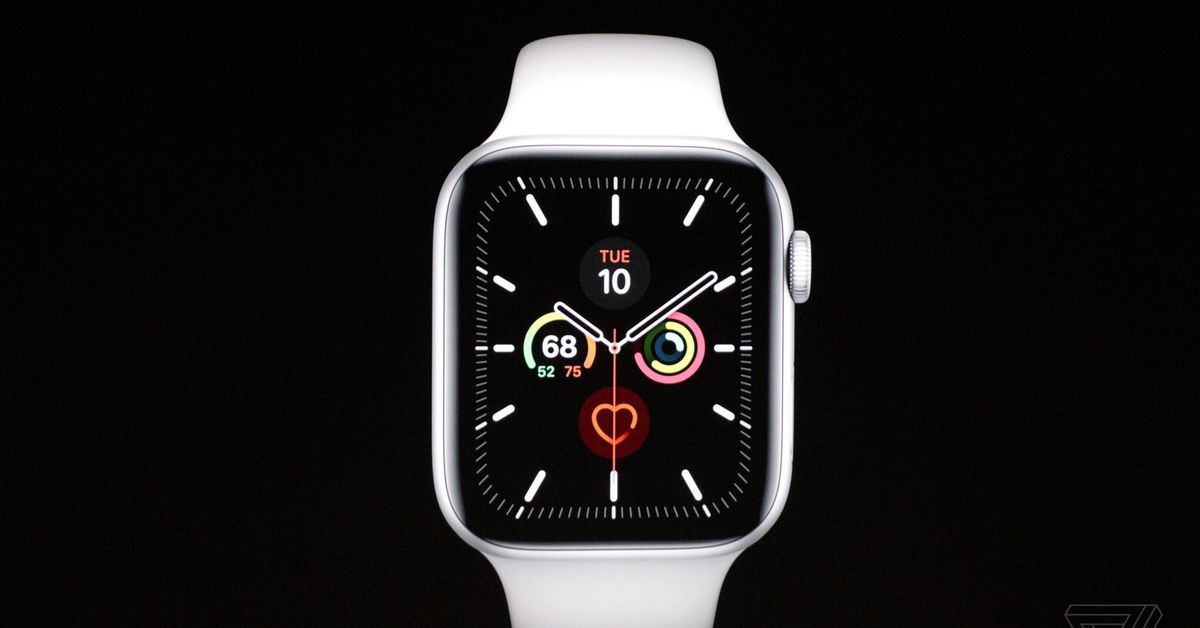 Если у вас более старый автомобиль, вариант вторичного рынка от Viper включает в себя приложение, которое позволяет вам запирать, разблокировать и запускать автомобиль удаленно. Это не КИТТ из «Рыцаря дорог», но опять же, что?
Если у вас более старый автомобиль, вариант вторичного рынка от Viper включает в себя приложение, которое позволяет вам запирать, разблокировать и запускать автомобиль удаленно. Это не КИТТ из «Рыцаря дорог», но опять же, что?
Лучшие на сегодня предложения Apple Watch 5
516 Отзывы клиентов Amazon (открывается в новой вкладке)
☆☆☆☆☆
(открывается в новой вкладке)
(открывается в новой вкладке)
5 90 90 900 98 $3 в новой вкладке)
Вид (открывается в новой вкладке)
(открывается в новой вкладке)
(открывается в новой вкладке)
(открывается в новой вкладке)
529 $
(открывается в новой вкладке)
2 Просмотр (открывается в новой вкладке)
Получите мгновенный доступ к последним новостям, самым горячим обзорам, выгодным предложениям и полезным советам.
Свяжитесь со мной, чтобы сообщить новости и предложения от других брендов FutureПолучайте электронные письма от нас от имени наших надежных партнеров или спонсоров
Майкл Гоуэн рассказывает о звуковых панелях, телевизорах, портативных колонках и других темах, связанных с аудио и видео, для Tom’s Guide. Он пишет о музыке и технологиях более 20 лет для множества изданий, включая Wired, Men’s Journal, PC World и Macworld. Когда он не делает обзор колонок, он, вероятно, все равно их слушает.
25 советов, которые должен знать каждый владелец Apple Watch
Возможно, Apple Watch не такие мощные, как iPhone или iPad, но они предлагают много возможностей для такого маленького устройства. В зависимости от того, какой моделью Apple Watch вы владеете, существует множество настроек, которые нужно настроить, и действий, которые нужно выполнить: от прослушивания музыки и отслеживания тренировок до отслеживания частоты сердечных сокращений и просмотра фотографий.
Ниже приведены наши главные советы для владельцев Apple Watch, независимо от того, есть ли у вас последняя серия Series 7 или более старая модель. Вы, вероятно, пробовали некоторые из этих функций раньше, но, вероятно, все еще есть некоторые задачи, о которых вы не знали, что ваши умные часы могут выполнять.
Вы, вероятно, пробовали некоторые из этих функций раньше, но, вероятно, все еще есть некоторые задачи, о которых вы не знали, что ваши умные часы могут выполнять.
Хотите обновить? Наши лучшие часы Apple Watch
Слушайте музыку
С Apple Watch под управлением watchOS 4.1 или выше вы можете слушать музыку на своих часах, включая песни, альбомы, плейлисты и радиостанции Apple Radio из Apple Music (если вы являетесь подписчиком), а также такие приложения, как Spotify , Пандора и iHeartRadio.
Чтобы настроить это, сначала подключите наушники-вкладыши, наушники или динамик через Bluetooth. Откройте приложение Apple Music на часах, чтобы просмотреть свою музыкальную библиотеку. В плеере можно приостанавливать, возобновлять воспроизведение, переходить вперед и назад, а также регулировать громкость. Благодаря встроенной функции радио вы можете настраиваться на Apple Music 1(открывается в новом окне), а также на определенные новостные и музыкальные станции.
Сторонние музыкальные приложения должны быть загружены через App Store на ваши часы. Каждое приложение немного отличается, но процесс похож — просто запустите приложение, чтобы получить доступ к своим станциям или библиотеке. Некоторые приложения для часов даже позволяют платным подписчикам слушать музыку в автономном режиме.
Слушайте подкасты
У Apple есть собственное приложение «Подкасты», которое позволяет загружать подкасты на iPhone и слушать их на Apple Watch под управлением watchOS 5 или выше. Если у вас есть Apple Watch с поддержкой LTE, вы можете слушать подкасты, не подключаясь к ближайшей сети Wi-Fi.
Откройте приложение «Подкасты» на часах, чтобы просмотреть свою библиотеку подкастов или отдельных выпусков, на которые вы подписаны. Из проигрывателя подкастов вы можете приостановить, возобновить, перейти на 30 секунд вперед, вернуться на 15 секунд, изменить скорость и громкость.
Вы также можете воспроизводить подкасты со своего телефона, используя часы в качестве контроллера. Если вы не в восторге от приложения Apple Podcasts, альтернативы включают Downcast (открывается в новом окне), Overcast (открывается в новом окне) и Pocket Casts (открывается в новом окне).
Если вы не в восторге от приложения Apple Podcasts, альтернативы включают Downcast (открывается в новом окне), Overcast (открывается в новом окне) и Pocket Casts (открывается в новом окне).
Отслеживайте свои тренировки
Apple Watch славятся своими возможностями для здоровья и фитнеса, а одной из самых удобных функций является возможность отслеживать ваши тренировки. Используя встроенное приложение «Тренировки», вы можете отслеживать свои успехи в различных видах деятельности в тренажерном зале и вне его, включая езду на велосипеде, ходьбу, походы, бег трусцой, греблю, занятия на эллиптическом тренажере, степпер, плавание и даже йогу.
Приложение позволит вам снимать на определенное время, расстояние или количество сожженных калорий, или просто записывать непрерывную тренировку. Когда вы выполняете свою деятельность, приложение записывает ваше время, сожженные калории, пройденное расстояние и частоту сердечных сокращений. Когда вы закончите, результаты будут отправлены в приложение «Фитнес» на вашем iPhone, где вы сможете просматривать последние статистические данные и отслеживать историю своих тренировок.
Контролируйте частоту сердечных сокращений
Следите за своим пульсом с помощью встроенного в Apple Watch приложения Heart Rate. Откройте приложение, и оно измерит ваш текущий пульс. Пока ваши часы находятся в режиме отображения или вы смотрите на циферблат, периодически производятся измерения для записи вашей скорости. Нажмите стрелку в левом верхнем углу, и приложение отобразит вашу текущую скорость, скорость отдыха, среднюю скорость и конкретные скорости в зависимости от вашей активности.
Не нравится приложение «Пульс»? Есть несколько альтернатив, которые могут контролировать частоту сердечных сокращений и обладают большим количеством наворотов, чем встроенная опция. Заслуживают внимания такие приложения, как Cardiogram(открывается в новом окне), Heart Analyzer(открывается в новом окне), HeartWatch(открывается в новом окне) и Talking Heart Rate(открывается в новом окне).
Снять ЭКГ
С Apple Watch Series 4 и выше вы можете сделать электрокардиограмму, которая проверяет ваш сердечный ритм и предупреждает вас, если обнаруживается какое-либо нарушение этого ритма, например мерцательная аритмия.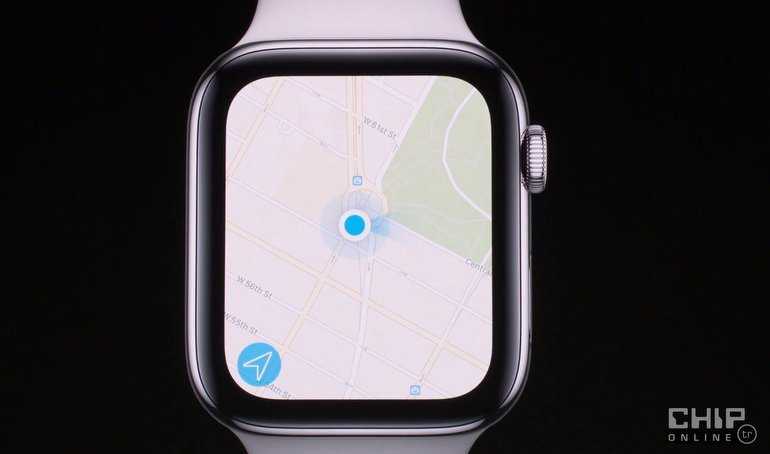 Это не то, что вы обязательно хотели бы или должны делать на регулярной основе, если только у вас нет проблем с сердцем или вы испытываете какие-либо симптомы.
Это не то, что вы обязательно хотели бы или должны делать на регулярной основе, если только у вас нет проблем с сердцем или вы испытываете какие-либо симптомы.
Чтобы выполнить электрокардиограмму с помощью Apple Watch, откройте приложение ЭКГ и коснитесь OK . Держите палец на цифровой короне. Приложение будет вести обратный отсчет по мере снятия ЭКГ. Через 30 секунд появятся всплывающие результаты, отображающие ваш синусовый ритм и частоту сердечных сокращений. Чтобы показания были точными, убедитесь, что ваши часы находятся на запястье, которое вы указали в настройках. Вы также можете добавить в приложение заметку о любых симптомах, которые могут возникнуть у вас.
Излишне говорить, что если вы чувствуете боль в груди или подобные проблемы, не тратьте время на приложение; вызвать экстренные службы. Но при определенных обстоятельствах приложение может отмечать возможные проблемы, о которых вы можете сообщить своему врачу.
Измерьте уровень кислорода в крови
Если вы являетесь владельцем Apple Watch Series 6 или 7 и используете watchOS 7 или более позднюю версию, встроенный пульсоксиметр измеряет уровень кислорода в вашей крови, что может сказать вам, получаете ли вы достаточно кислорода для своего мозга и других жизненно важных органов. Типичное значение должно быть где-то между 95% и 100%. Низкий процент кислорода в крови может быть признаком легочной или сердечной проблемы или другой связанной проблемы.
Типичное значение должно быть где-то между 95% и 100%. Низкий процент кислорода в крови может быть признаком легочной или сердечной проблемы или другой связанной проблемы.
Чтобы настроить датчик кислорода в крови, откройте приложение Watch на iPhone и нажмите Кислород в крови . Убедитесь, что переключатель Измерения кислорода в крови включен. Здесь вы также можете контролировать, когда датчик будет снимать фоновые показания, включив или отключив В спящем режиме и В театральном режиме .
Чтобы снять показания, откройте приложение Blood Oxygen на часах и коснитесь Старт Кнопка для начала сканирования. Датчик начинает с 15-секундного обратного отсчета. Если измерение прошло успешно, на экране отобразится процент уровня кислорода в крови. Для достижения наилучших результатов убедитесь, что ваши часы не слишком низко на запястье, а ремешок плотный, но удобный. Во время чтения держите руку и запястье как можно неподвижнее.
Хотя вы не должны полагаться на этот датчик как на единственный источник информации об уровне кислорода в крови, он может, по крайней мере, предупредить вас о любых проблемах, которые вы затем сможете обсудить со своим врачом.
Время мыть руки
Мытье рук — это важнейший способ удаления микробов и предотвращения распространения инфекций, и это никогда не было так важно перед лицом пандемии COVID-19. Эксперты говорят, что вы должны мыть руки не менее 20 секунд, особенно если вы были в общественном месте или соприкасались с поверхностями, которые могут передавать микробы.
Чтобы помочь вам в этом, watchOS 7 представила инструмент для мытья рук, который определяет, когда ваши руки находятся под проточной водой, и дает вам 20-секундный обратный отсчет от начала до конца. Включите напоминание о мытье рук прямо на часах, перейдя на Настройки > Мытье рук , затем включите переключатель Таймер мытья рук .
Вы также можете включить напоминания на основе местоположения, поэтому, если вы вернетесь домой и еще не помыли руки, ваши часы позаботятся о том, чтобы вы не забыли.![]() В следующий раз, когда вы начнете мыть руки, таймер должен запуститься и вознаградить вас звуковым сигналом и «Хорошо», если вы уложитесь в 20 секунд.
В следующий раз, когда вы начнете мыть руки, таймер должен запуститься и вознаградить вас звуковым сигналом и «Хорошо», если вы уложитесь в 20 секунд.
Защитите свой слух
Громкие звуки раздражают, но также могут повредить слух. Представленное в watchOS 6 приложение Apple Noise может предупредить вас, если окружающие звуки превышают безопасный уровень, что может привести к проблемам со слухом. Установив определенный порог в децибелах, вы можете получать уведомления от приложения, если окружающие звуки слишком громкие.
Чтобы настроить это прямо на часах, перейдите в «Настройки» > «Шум» , затем нажмите «Измерения звуков окружающей среды» и включите переключатель «Измерение звуков» . Вернитесь к предыдущему экрану и коснитесь параметра Уведомления о шуме . Здесь вы можете установить уровень децибел. Если ваши часы определяют, что окружающий звук слишком громкий, всплывающее уведомление предупреждает вас.
Практика внимательности
Когда вам нужно быстро отдохнуть от ежедневной рутины, обратитесь к приложению «Внимательность» на Apple Watch, чтобы помочь сосредоточиться на чем-то другом, кроме обычного стресса и напряжения, которые мы все иногда испытываем. Используйте режим «Размышление», чтобы подумать о чем-то в своей жизни — проблеме, трудности, успехе, воспоминании или идее, — и размышляйте об этом в течение минуты или дольше.
В режиме дыхания вам предлагается в течение минуты вдыхать и выдыхать, чтобы попытаться расслабить разум и тело. Вы можете настроить режим дыхания, чтобы он автоматически напоминал вам о необходимости практиковать глубокое дыхание в определенное время в течение дня.
Следите за своим сном
Если вам нужно отслеживать свой сон, сторонние приложения для отслеживания сна уже давно доступны для Apple Watch, но с тех пор Apple представила собственный встроенный трекер сна в watchOS 7. Приложение Sleep может определить, сколько времени вы’ Если вы на самом деле спите ночью, проанализируйте свой ночной график, чтобы помочь вам лучше выспаться, и запишите свой режим сна в течение длительного периода времени.
Чтобы настроить это, откройте приложение «Здоровье» на своем iPhone. Проведите вниз по экрану «Сводка» и коснитесь кнопки «Начало работы» для настройки режима сна. Затем вы можете установить цель на количество часов, в течение которых вы хотели бы спать, создать недельный график времени сна и пробуждения и запрограммировать любые будильники, которые могут вам понадобиться.
Вы можете включить режим сна, чтобы автоматически включать режим «Не беспокоить» перед сном; Режим Wind Down также устраняет отвлекающие факторы за определенное количество минут до сна. Вы также можете включить отслеживание сна прямо из приложения «Сон» на часах. Затем просто ложитесь спать с часами и на следующее утро проверяйте данные о сне на своем iPhone, чтобы узнать, сколько вы спали.
Включить режим «Не беспокоить»
Как и ваш iPhone, часы Apple Watch поддерживают режим фокусировки с функцией «Не беспокоить», поэтому вас не беспокоят телефонные звонки, текстовые сообщения или другие уведомления. По умолчанию настройка «Фокус» на ваших часах отражает настройки iPhone.
По умолчанию настройка «Фокус» на ваших часах отражает настройки iPhone.
На часах можно включить режим «Фокус» и «Не беспокоить» несколькими способами. Перейдите в «Настройки » > «Фокус ». Коснитесь категории «Не беспокоить». Затем нажмите «Добавить новый», чтобы включить его сейчас или настроить расписание. Значок полумесяца появляется в верхней части экрана, указывая на режим «Не беспокоить».
Либо проведите вверх от нижней части экрана часов к Центру управления и коснитесь значка полумесяца. На следующем экране выберите, оставить ли режим «Не беспокоить» включенным, пока вы его не выключите, на один час, до сегодняшнего вечера или пока вы не покинете свое текущее местоположение.
Позвоните в службу экстренной помощи
Если у вас есть сотовая версия часов Series 5, Series 6 или Series 7, вы можете вызывать экстренные службы прямо со своих часов. Эта функция также поддерживает международные звонки в службы экстренной помощи, независимо от вашего оператора связи или места вашего проживания. Так что, если вы, например, американец, приехавший в Лондон, и вам нужна помощь, часы позвонят 9.99, а не 911.
Так что, если вы, например, американец, приехавший в Лондон, и вам нужна помощь, часы позвонят 9.99, а не 911.
Нажмите и удерживайте боковую кнопку в течение нескольких секунд, пока не появится экран для выключения питания, медицинского удостоверения и экстренного вызова SOS. Вы можете сдвинуть Emergency SOS вправо или продолжать удерживать боковую кнопку. После короткого обратного отсчета ваши часы вызывают экстренные службы. Если вы случайно запустили обратный отсчет, отпустите боковую кнопку. Если вы случайно начали экстренный вызов, нажмите на экран, а затем нажмите Завершить вызов .
В качестве дополнительной функции вы можете добавить экстренный контакт через экран Медицинского удостоверения в приложении «Здоровье» на iPhone. Затем этот человек получает текстовое сообщение с указанием вашего местоположения после завершения экстренного вызова.
Настройка часов для члена семьи
Раньше для настройки и использования Apple Watch требовался iPhone. Однако в watchOS 7 появилась возможность настроить Apple Watch для члена семьи, у которого нет iPhone. Затем этот человек может совершать и принимать телефонные звонки и текстовые сообщения, использовать различные встроенные функции и запускать сторонние приложения на часах.
Однако в watchOS 7 появилась возможность настроить Apple Watch для члена семьи, у которого нет iPhone. Затем этот человек может совершать и принимать телефонные звонки и текстовые сообщения, использовать различные встроенные функции и запускать сторонние приложения на часах.
Чтобы это работало, вам понадобится iPhone 6s или новее с iOS 14 или новее, а члену семьи потребуются Apple Watch Series 4 или новее. Для некоторых функций также требуется сотовая связь на часах человека.
Чтобы настроить это, поместите часы рядом с вашим iPhone и откройте приложение Watch. Коснитесь ссылки Все часы вверху, затем коснитесь Добавить часы и выберите Настроить для члена семьи . Оттуда следуйте инструкциям, чтобы включить или изменить необходимые функции и настройки.
Когда вы закончите, ваш благодарный член семьи сможет начать пользоваться своими часами без необходимости иметь iPhone. Затем вы можете продолжать управлять их часами со своего телефона.
Рекомендовано нашими редакторами
Лучшие ремешки для Apple Watch
Лучшие аксессуары для Apple Watch
12 способов стать здоровым с помощью Apple Watch
Поговорите с Siri
Да, вы можете разговаривать с Siri на своих часах. А с Apple Watch Series 3 или новее Siri даже ответит вам. Нажмите и удерживайте цифровую корону, и появится Siri, ожидающая вашей команды или вопроса. В watchOS 7 и более поздних версиях вы можете делать различные запросы к Siri, например, переводить слово или фразу.
Вы также можете привлечь внимание Siri голосом. На часах выберите «Настройки» > «Основные» > Siri . Включение Hey Siri позволяет вам сказать «Привет, Siri» вашим часам. Включение Raise to Speak позволяет вам поднести часы ко рту, чтобы затем сказать «Привет, Siri», чтобы пообщаться с голосовым помощником.
Запустить ярлык Siri
Если вы используете быстрые команды Siri на своем iPhone, вы можете запускать их еще быстрее с помощью Apple Watch. В watchOS 7 или более поздней версии Apple добавила в часы приложение «Ярлыки». Откройте приложение, чтобы увидеть все поддерживаемые сочетания клавиш, которые вы можете запускать с часов. Коснитесь определенного ярлыка, и вы сможете запускать его и управлять им прямо с запястья.
В watchOS 7 или более поздней версии Apple добавила в часы приложение «Ярлыки». Откройте приложение, чтобы увидеть все поддерживаемые сочетания клавиш, которые вы можете запускать с часов. Коснитесь определенного ярлыка, и вы сможете запускать его и управлять им прямо с запястья.
Найдите свой iPhone
Потеряли свой iPhone? Используйте свои Apple Watch, чтобы найти его. Проведите вверх от нижней части циферблата, чтобы получить доступ к Центру управления. Найдите значок, напоминающий звонящий телефон. Коснитесь этого значка, и когда он станет синим, ваш телефон издаст пинг-шум, по которому вы сможете его отследить.
Найти члена семьи
Хотите отслеживать местонахождение друга или члена семьи? Вы можете определить их местонахождение с помощью приложения «Найти людей» на Apple Watch. После того, как вы откроете приложение, на экране появится любой член семьи, который согласился поделиться с вами своим местоположением. Коснитесь записи для этого человека, чтобы просмотреть карту и адрес. Вы также можете получить пошаговые инструкции к их местонахождению и получать уведомления, если они покинут свое текущее место.
Вы также можете получить пошаговые инструкции к их местонахождению и получать уведомления, если они покинут свое текущее место.
Apple, наконец, добавила приложение «Контакты» в Apple Watch с выпуском watchOS 8. Теперь вы можете просматривать, редактировать и управлять своими контактами прямо с запястья, открыв встроенное приложение «Контакты».
Просмотрите свою информационную карточку в верхней части экрана или проведите пальцем вниз, чтобы просмотреть все свои контакты. Коснитесь карточки определенного контакта, чтобы просмотреть его имя, адрес, номер телефона и т. д. С помощью значков в верхней части карточки вы можете позвонить, отправить текстовое сообщение или электронное письмо контакту. Проведите пальцем вниз, и вы сможете поделиться информацией о контакте с кем-то еще, отредактировать данные и удалить контакт.
Просмотр фотографий
Вы можете просматривать определенные фотографии с вашего iPhone на часах. По умолчанию ваши часы отображают фотографии, которые вы отметили как избранные, но вы можете изменить альбом. Для этого откройте приложение Watch на iPhone и перейдите в раздел My Watch . Нажмите Photos и измените Synced Album на один из выбранных вами.
Для этого откройте приложение Watch на iPhone и перейдите в раздел My Watch . Нажмите Photos и измените Synced Album на один из выбранных вами.
На часах откройте приложение «Фотографии», чтобы просмотреть эскизы всех синхронизированных фотографий. Увеличьте масштаб, коснувшись или повернув колесико Digital Crown. Проведите пальцем влево или вправо, чтобы просмотреть их, и коснитесь определенной фотографии, чтобы рассмотреть ее крупным планом.
Надиктуйте электронное письмо или текст
Вы можете вводить текст на Apple Watch несколькими способами. В Series 7 или более поздней версии используйте клавиатуру QuickPath. С любыми часами Series вы можете рисовать символы или нажимать их на своем iPhone. Но один из быстрых способов создать текст — это надиктовать его. Например, в приложении «Почта» или «Сообщения» коснитесь поля с надписью Создать сообщение , Добавить сообщение или iMessage . Коснитесь значка микрофона и произнесите текст. Коснитесь поля, а затем коснитесь клавиши Backspace, чтобы исправить ошибки. Когда ваше сообщение будет готово, отправьте его.
Коснитесь значка микрофона и произнесите текст. Коснитесь поля, а затем коснитесь клавиши Backspace, чтобы исправить ошибки. Когда ваше сообщение будет готово, отправьте его.
Организуйте свои приложения
Ваш главный экран может быстро загромождаться приложениями, но вы можете изменить расположение этих значков в соответствии с вашими предпочтениями. На iPhone откройте приложение Watch. В разделе My Watch перейдите к Макет приложения и переместите значки в разные места.
Чтобы сделать это с часов, перейдите на главный экран и нажмите на один из значков, пока они все не начнут покачиваться. Теперь вы можете перемещать значки в разные области. Или нажмите на главном экране и выберите Представление в виде списка вместо представления в виде сетки, чтобы ваши приложения отображались в алфавитном порядке.
Доступ к приложениям из док-станции
Вы можете быстро получить доступ к своим любимым или наиболее часто используемым приложениям через док-станцию. Просто нажмите боковую кнопку и пролистайте список, пока не найдете нужное приложение. Приложения можно добавлять в док. Если вы хотите удалить его, проведите по нему влево и коснитесь X .
Просто нажмите боковую кнопку и пролистайте список, пока не найдете нужное приложение. Приложения можно добавлять в док. Если вы хотите удалить его, проведите по нему влево и коснитесь X .
Чтобы лучше управлять пристыкованными приложениями с iPhone, откройте приложение Watch. В My Watch , коснитесь записи Dock , затем коснитесь ссылки Edit . Затем вы можете удалить приложение из дока, коснувшись знака «минус», или добавить приложение, коснувшись знака «плюс».
Изменение и настройка циферблата
Устали каждый день смотреть на один и тот же старый циферблат? Вы можете легко изменить и настроить циферблат Apple Watch. Чтобы увидеть другой циферблат, проведите вправо или влево по экрану часов. Чтобы настроить новые циферблаты, откройте приложение Watch на iPhone, перейдите на страницу Галерея лиц и коснитесь лица. Затем вы можете оживить его определенным цветом и стилем, а затем нажать Добавить , чтобы добавить его на циферблаты по умолчанию. В верхней части экрана «Мои часы» коснитесь Изменить рядом с пунктом «Мои лица». Здесь вы можете удалить лица, которые вам не нужны, и изменить порядок их появления.
В верхней части экрана «Мои часы» коснитесь Изменить рядом с пунктом «Мои лица». Здесь вы можете удалить лица, которые вам не нужны, и изменить порядок их появления.
Изменение яркости и размера текста
У вас проблемы с просмотром текста и экранов на часах? Вы можете играть с яркостью и размером текста. На ваших часах перейдите к Настройки > Дисплей и яркость . Коснитесь левого или правого значка на шкале яркости, чтобы уменьшить или увеличить яркость. Вы также можете управлять этим, поворачивая цифровую корону. Коснитесь Размер текста , затем коснитесь любого из значков на шкале размера текста, чтобы изменить это значение, или поверните колесико Digital Crown. Для большей наглядности включите переключатель Bold Text .
Управление часами с помощью жестов
Касание и нажатие циферблата и кнопок для управления часами не всегда возможно. Если вы не можете использовать другую руку для управления часами, вместо этого используйте жесты рукой, на которой надеты часы.
